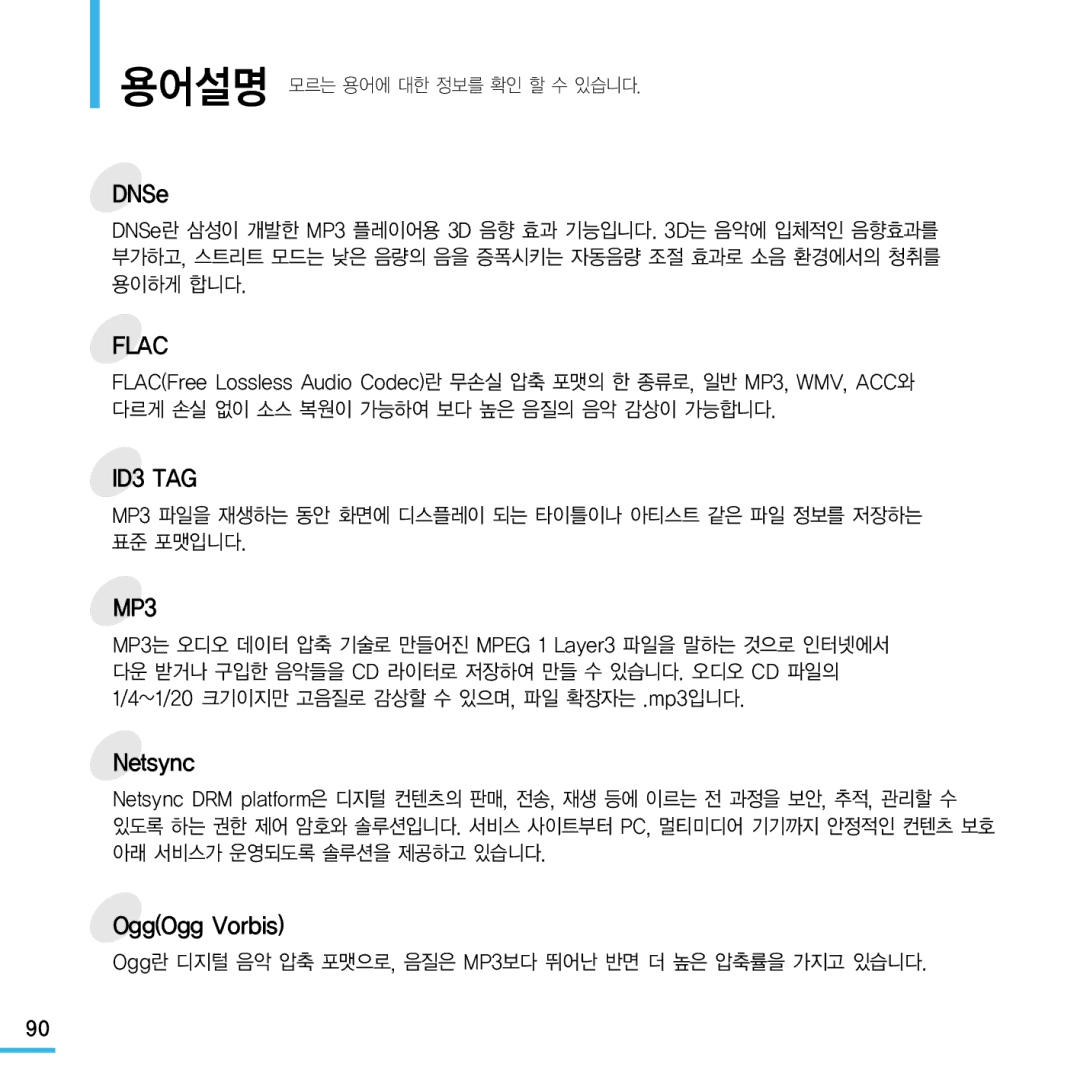안전을 위한 주의사항 4~5쪽 참조
안전을 위한 주의사항에 사용되는 아이콘
본문에 사용되는 아이콘
사용설명서 이용
액세서리 및 부속품은 반드시 삼성전자에서 권장하는 정격 부품 만 사용하세요
천둥, 번개 칠 때 제품 사용을 삼가해 주세요
자전거, 자동차, 오토바이 등의 운전 중에는 이어폰을 사용하지 마세요
제품을 목에 걸고 사용할 때 목걸이 끈에 과도한 압력이 가해지지 않게 주의하세요
중요 데이터는 별도로 보관하세요
제품을 물에 빠뜨리거나 젖게 하지 마세요
35 이상의 화기근처나 고온의 찜질방, 주차 중인 차 안에 두지 마세요
제품에 물을 뿌리거나 벤젠 신나 등의 화학물질로 닦지 마세요
1장 준비
6장 부록
3장 멀티미디어 기능 즐기기
MP3 플레이어
제품의 특장점
제품 및 부속품 확인 다를 수 있습니다
제품 및 부속품 확인
이어폰 USB 케이블
부분의 이름
앞면과 우측면 및 윗면
화면 표시창 메뉴 버튼 복귀 버튼 좌, 우 버튼 선택/재생/일시정지 버튼
이어폰 연결
부분의 이름계속
밑면/뒷면
초기화리셋 홀 이어폰 연결단자 마이크 USB 연결단자 목걸이 고리
화면 표시창 안내
동영상
FM 라디오
버튼 기능 설명
본체 아래쪽으로 다시 짧게 밀면 버튼 동작 잠금 해제
버튼 기능 설명계속
터치 버튼 사용하기
배터리 관리
USB 케이블의 넓은 쪽 단자A를 본체의 USB 연결단자에 연결하세요
USB 포트 연결하세요
전원 켜기와 끄기
음악 재생하기
선택 버튼을 누르세요
버튼을 누르세요
음량 조절
잠금 기능
잠금 기능을 해제하려면 스위치를 본체 아래쪽으로 미세요
하 버튼을 눌러 원하는 폴더를 선택하세요 선택 버튼을 눌러 폴더 아래 파일 목록으로 가세요
기본 사용법 익히기계속
File Browser 기능으로 원하는 파일 찾기
하 버튼을 눌러 원하는 파일을 선택하세요 선택 버튼을 누르세요
삭제 확인 창이 나타납니다
파일 삭제하기
우 버튼을 눌러 예를 선택한 후 선택 버튼을 누르세요
선택한 파일이 삭제 됩니다
원하는 파일 가져오기
원하는 파일 가져오기
다음과 같이 파일을 가져올 수 있는 방법이 있습니다
원하는 파일 가져오기
EmoDio 사용하기
PC 권장사양
본체를 PC와 함께 사용하기 위해서는 다음과 같은 사양이 요구됩니다
PC에 있는 파일을 본체로 쉽게 전송할 수 있습니다
좋아하는 음악이나 특정한 주제를 가지고 자신만의 재생 목록을 만들 수 있습니다
선택한 폴더나 파일이 본체로 전송됩니다
PC에서 전송할 파일/폴더를 여세요 바탕화면에서 내 컴퓨터 → Q1을 여세요
시작하기 전에! USB 케이블로 PC와 본체를 연결하세요
DRM이란?
PC와 본체를 분리하세요
안전하게 USB 대용량 저장소 장치
하드웨어 안전 제거 메시지가 나타나면
멀티미디어 기능 즐기기
음악 듣기
길게 눌러 메인 메뉴 화면으로 이동하세요
하 버튼을 눌러 재생할 음악 파일을 선택한 후 선택 버튼을 누르세요
음악 듣기계속
재생 중 일시정지하려면
원하는 곳부터 재생하려면
다음 곡을 재생하려면
현재 곡을 처음부터 재생하려면
이전 곡을 재생하려면
현재 곡 재생이 시작된 지 3초 이후에 좌 버튼을 누르세요
하 버튼을 눌러 재생 목록에 추가할 파일을 선택한 후 를 누르세요
하 버튼을 눌러 재생 목록에 추가를 선택한 후 선택 버튼을 누르세요
하 버튼을 눌러 선택된 파일이 포함될 재생 목록 번호를 선택한 후 선택 버튼을 누르세요
누르세요
재생 목록으로 듣기
재생 목록으로 음악을 들으려면
좌, 우 버튼을 눌러 Music을 선택한 후 선택 버튼을
재생 목록에서 파일을 삭제하려면
재생 목록에서 전체파일을 삭제하려면
음악을 보다 선명하게 들을 수 있습니다
음악 메뉴 사용하기
사운드 효과를 선택하려면
음악 재생 중에 를 누르세요
음악 메뉴 사용하기계속
3D 입체 음향DNSe를 선택하려면
User DNSe를 선택하려면
EQ 설정
3D & 저음 설정
콘서트 홀 설정
명료도 설정
하 버튼을 눌러 원하는 재생 모드를 선택한 후 선택 버튼을 누르세요
재생 모드반복를 선택하려면
가사를 표시하려면
하 버튼을 눌러 가사를 선택한 후 선택 버튼을 누르세요
음악 재생 화면을 선택하려면
하 버튼을 눌러 음악 재생 화면을 선택한 후 선택 버튼을 누르세요
우 버튼을 눌러 원하는 음악 재생 화면을 선택한 후 선택 버튼을 누르세요
하 버튼을 눌러 원하는 재생속도를 선택한 후 선택 버튼을 누르세요
재생 속도를 선택하려면
하 버튼을 눌러 재생 속도를 선택한 후 선택 버튼을 누르세요
재생 속도를 느리게 또는 빠르게 선택할 수 있습니다
음악 재생시 좌, 우 버튼을 눌렀을 때 이동 간격을 설정할 수 있습니다
스킵 간격을 선택하려면
하 버튼을 눌러 원하는 스킵 간격을 선택한 후 선택 버튼을 누르세요
5초, 10초, 30초, 1분 중에서 선택하세요
구간 반복 재생을 설정하려면
구간 반복 재생을 해제하려면
동영상 보기
하 버튼을 눌러 재생할 동영상 파일을 선택한 후 선택 버튼을 누르세요
동영상 파일을 재생하는 중에 선택 버튼을 누르세요
다음 동영상을 재생하려면
동영상 파일 내에서 원하는 부분을 찾으려면
이전 동영상을 재생하려면
현재 동영상 재생이 시작된지 3초 이내에 좌 버튼을 누르세요
북마크로 이동/삭제하려면
동영상 메뉴 사용하기
북마크를 설정하려면
동영상 재생 중에 를 누르세요
화면 밝기를 조절하려면
3D 입체음향DNSe을 선택하려면
하 버튼을 눌러 원하는 밝기를 선택한 후 선택 버튼을 누 르세요
사진 보기
이전 /다음 사진을 보려면
슬라이드쇼를 보려면
사진 메뉴 사용하기
사진을 보면서 음악/FM 라디오를 들으려면
사진 보기 상태에서 를 누르세요
사진 메뉴 사용하기계속
슬라이드쇼를 멈추려면
슬라이드쇼의 속도를 조절하려면
하 버튼을 눌러 원하는 확대 배율을 선택한 후 선택 버튼을 누르세요
사진을 확대해 보려면
사진 확대를 취소하려면
확대 상태에서 상, 하, 좌, 우 버튼을 눌러 원하는 부분으로 이동하세요
하 버튼을 눌러 원하는 회전 각도를 선택한 후 선택 버튼을 누르세요
사진을 회전시켜 보려면
자동피벗 기능을 설정하려면
하 버튼을 눌러 자동피벗를 선택한 후 선택 버튼을 누르세요
하 버튼을 눌러 전환 효과를 선택한 후 선택 버튼을 누르세요
전환 효과를 설정하려면
사진을 배경 이미지로 저장하려면
하 버튼을 눌러 원하는 전환 효과를 선택한 후 선택 버튼을 누르세요
이전/다음 페이지로 이동하려면
하 버튼을 눌러 원하는 텍스트 파일을 선택한 후 선택 버튼을 누르세요
텍스트 메뉴 사용하기
텍스트를 보면서 음악/FM 라디오를 들으려면
페이지로 이동하려면
텍스트 메뉴 사용하기계속
북마크를 원하는 페이지에서 를 누르세요
북마크를 설정하면 원하는 지점을 쉽게 찾을 수 있습니다
하 버튼을 눌러 텍스트 뷰어 색상을 선택한 후 선택 버튼을 누르세요
텍스트 뷰어 색상을 설정하려면
글씨 크기를 변경하려면
우 버튼을 원하는 텍스트 뷰어 색상을 선택한 후 선택 버튼을 누르세요
텍스트 보기 타입을 설정하려면
하 버튼을 눌러 원하는 보기 타입을 선택한 후 선택 버튼을 누르세요
텍스트를 가로 또는 세로로 볼 수 있습니다
읽고자 하는 텍스트에 맞는 언어를 선택할 수 있습니다
텍스트 언어를 선택하려면
하 버튼을 눌러 언어Language를 선택한 후 선택 버튼을 누르세요
언어 목록이 나타납니다
자동으로 주파수를 찾으려면
FM 라디오 듣기
조용히 기능을 사용하려면
수동으로 주파수를 찾으려면
수동 모드로 이동하려면
FM 라디오 메뉴 사용하기
프리셋 모드로 이동하려면
수동 모드에서 를 누르세요 하 버튼을 눌러 프리셋 모드로 이동을 선택한 후 선택 버튼을 누르세요
FM 라디오 메뉴 사용하기계속
수동으로 프리셋 주파수를 설정하려면
자동으로 프리셋 주파수를 설정하려면
자동 프리셋 설정 중 취소하려면
프리셋 주파수를 찾으려면
프리셋 주파수를 삭제하려면
FM 라디오 화면에서 좌, 우 버튼을 눌러 녹음할 라디오 방송 주파수를 선택한 후 를 누르세요
FM 라디오를 녹음하려면
FM 라디오 녹음을 중지하려면
우 버튼을 눌러 예 또는 아니요를 선택한 후 선택 버튼을 누르세요
FM 수신 감도를 설정하려면
FM 청취 지역을 설정하려면
Datacasts 보기
녹음 중에 선택 버튼을 누르세요
음성을 녹음하려면
음성 녹음을 중지하려면
Prime Pack 즐기기
시작하기 전에! 본체의 전원을 켠 후 충전 상태를 확인하세요
게임기능
우 버튼을 눌러 Games를 선택한 후 선택 버튼을 누르세요
게임 목록이 나타납니다 하 버튼을 눌러 원하는 게임을 선택한 후 선택 버튼을 누르세요
3개의 버블 순서를 변경하여 가로 또는 대각선으로 일치시켜 최대한 점수를 많이 획득하는 퍼즐 게임입니다
Bubble Smile
Chicken Runaway
버튼을 눌러 좌우 진행방향 변경
하, 좌, 우 버튼을 눌러 확대하여 보고 싶은 부분을 선택한 후 선택 버튼을 누르세요
우 버튼을 눌러 Subway를 선택한 후 선택 버튼을 누르세요
하, 좌, 우 버튼을 눌러 원하는 지역을 선택한 후 선택 버튼을 누르세요
Pirme Pack 즐기기
Page
하 버튼과 선택 버튼을 이용해 필요한 기능을 설정하세요
스킨 초기화 화면 표시창의 배경화면을 원래의 배경화면으로 초기화합니다
하 버튼을 눌러 소리를 선택한 후 선택 버튼을 누르세요
설정 메뉴가 나타납니다
소리 메뉴가 나타납니다
화면 꺼짐 설정시간 동안 아무런 버튼 동작이 없을 때 화면 표시창의 화면이 자동으로 꺼지도록 있습니다
밝기 조절 화면 표시창의 밝기를 조절하여 볼 수 있습니다 ~10 중에서 선택하세요
하 버튼을 눌러 라이브러리 업데이트를 선택한 후 선택 버튼을 누르세요
라이브러리 업데이트 메뉴가 나타납니다
메뉴 메뉴 언어를 설정할 수 있습니다
ID3 태그 곡 정보ID3 Tag의 언어를 설정할 수 있습니다
저장 확인 창이 나타납니다
현재 날짜 및 시간 설정이 완료됩니다
하 버튼을 눌러 시스템을 선택한 후 선택 버튼을 누르세요
시스템 메뉴가 나타납니다
설정 초기화 사용자가 변경한 모든 설정을 초기값으로 되돌릴 수 있습니다
예를 선택하면 모든 설정이 초기화 되고, 아니요를 선택하면 설정 초기화가 취소됩니다
생일 설정하기
시스템 설정하기계속
이름 설정하기
하, 좌, 우 버튼과 선택 버튼을 이용해 장치 이름을 수정하세요
문제 해결
끝이 뾰족한 물건으로 초기화리셋 홀을 누르세요
초기화리셋 홀
시스템이 초기화됩니다 초기화리셋를 해도 사용자 설정과 내장 메모리의 데이터에 영향을 주지 않습니다
확인 및 조치사항
고장신고 전 확인사항계속
VBRVariable Bit Rate 파일은 아닌지 확인해 보세요
종료해 주세요
전송해 보세요
PC에서 EmoDio를 다른 여러 프로그램과 동시에
EmoDio를 통하여 파일을 다시 전송하세요
업그레이드/파일 형식 안내 보관 및 관리
메뉴 선택 화면
언어Language
업그레이드/파일 형식 안내
펌웨어 업그레이드 안내
장르별 파일 형식 안내
기기 보관은 이렇게
보관 및 관리
기기 청소는 이렇게
분리수거는 이렇게
OggOgg Vorbis
DNSe
Netsync
Ogg란 디지털 음악 압축 포맷으로, 음질은 MP3보다 뛰어난 반면 더 높은 압축률을 가지고 있습니다
샘플링 레이트Sampling Rate
USBUniversal Serial Bus
VBRVariable Bit Rate 파일
장치 드라이버Device Driver
제품규격
1588-3366